萬盛學電腦網 >> Excel教程 >> Excel基礎 >> 在Excel圖表中怎樣填充圖片
在Excel圖表中怎樣填充圖片
使用Excel制作圖表的時候,Excel本身系列自帶的顏色只有固定的那麼幾種,非常的單調與乏味。其實可以將圖表中的系列用圖片來填充,這樣就可以讓圖表變得更加生動形象。下面是關於Excel圖表填充圖片的方法,希望學習啦小編整理的對你有用,歡迎閱讀:
Excel2010圖表如何填充圖片?
Excel填充圖片的具體操作步驟:
第一步、打開Excel2010圖表,選中Excel系列,單擊鼠標右鍵,從下拉菜單中選擇“設置數據系列格式”選項。

第二步、打開“設置數據系列格式”對話框,切換到“填充”面板,選中“圖片或紋理填充”選項,在“插入自:”中點擊“文件”按鈕。
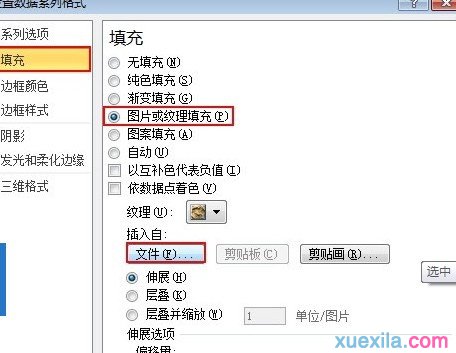
第三步、打開“插入圖片”對話框,在列表框中選擇自己喜歡的圖片。按“插入”按鈕。
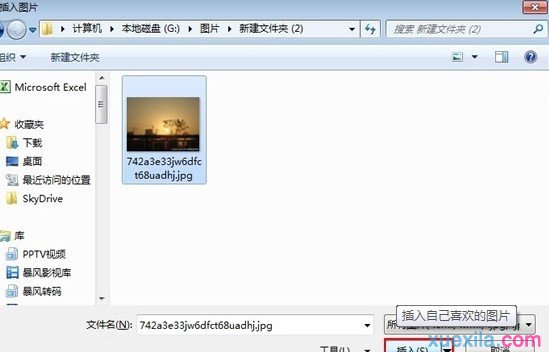
第四步、返回到“設置數據系列格式”對話框,單擊“層疊並縮放”選項,在其後的文本框中輸入“200”,點擊“關閉”按鈕。
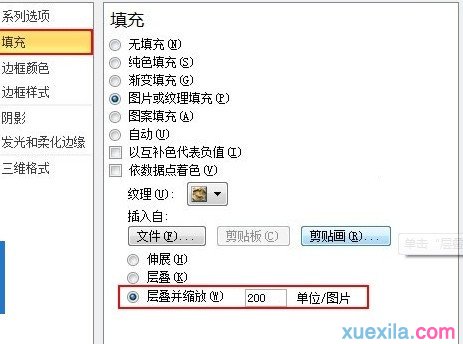
第五步、返回Excel編輯框,就可以看到系列被我們所選擇的圖片填充完整了。
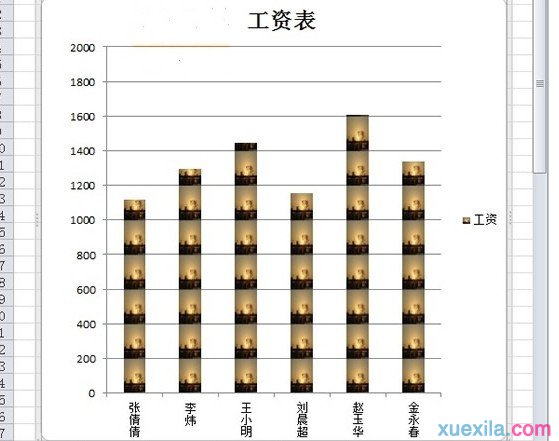
關於Excel的知識:
Microsoft Excel是微軟公司的辦公軟件Microsoft office的組件之一,是由Microsoft為Windows和Apple Macintosh操作系統的電腦而編寫和運行的一款試算表軟件。Excel 是微軟辦公套裝軟件的一個重要的組成部分,它可以進行各種數據的處理、統計分析和輔助決策操作,廣泛地應用於管理、統計財經、金融等眾多領域。
Excel中大量的公式函數可以應用選擇,使用Microsoft Excel可以執行計算,分析信息並管理電子表格或網頁中的數據信息列表與數據資料圖表制作,可以實現許多方便的功能,帶給使用者方便。
與其配套組合的有:Word、PowerPoint、Access、InfoPath及Outlook,Publisher
Excel2013、2010、2007和老一點的Excel2003較為多見,Excel2002版本用的不是很多。比Excel2000老的版本很少見了。最新的版本增添了許多功能。使Excel功能更為強大。
Excel2003支持VBA編程,VBA是Visual Basic For Application的簡寫形式。VBA的使用可以達成執行特定功能或是重復性高的操作。
- 上一頁:Excel中隱藏數據的技巧
- 下一頁:怎樣用Excel的宏



